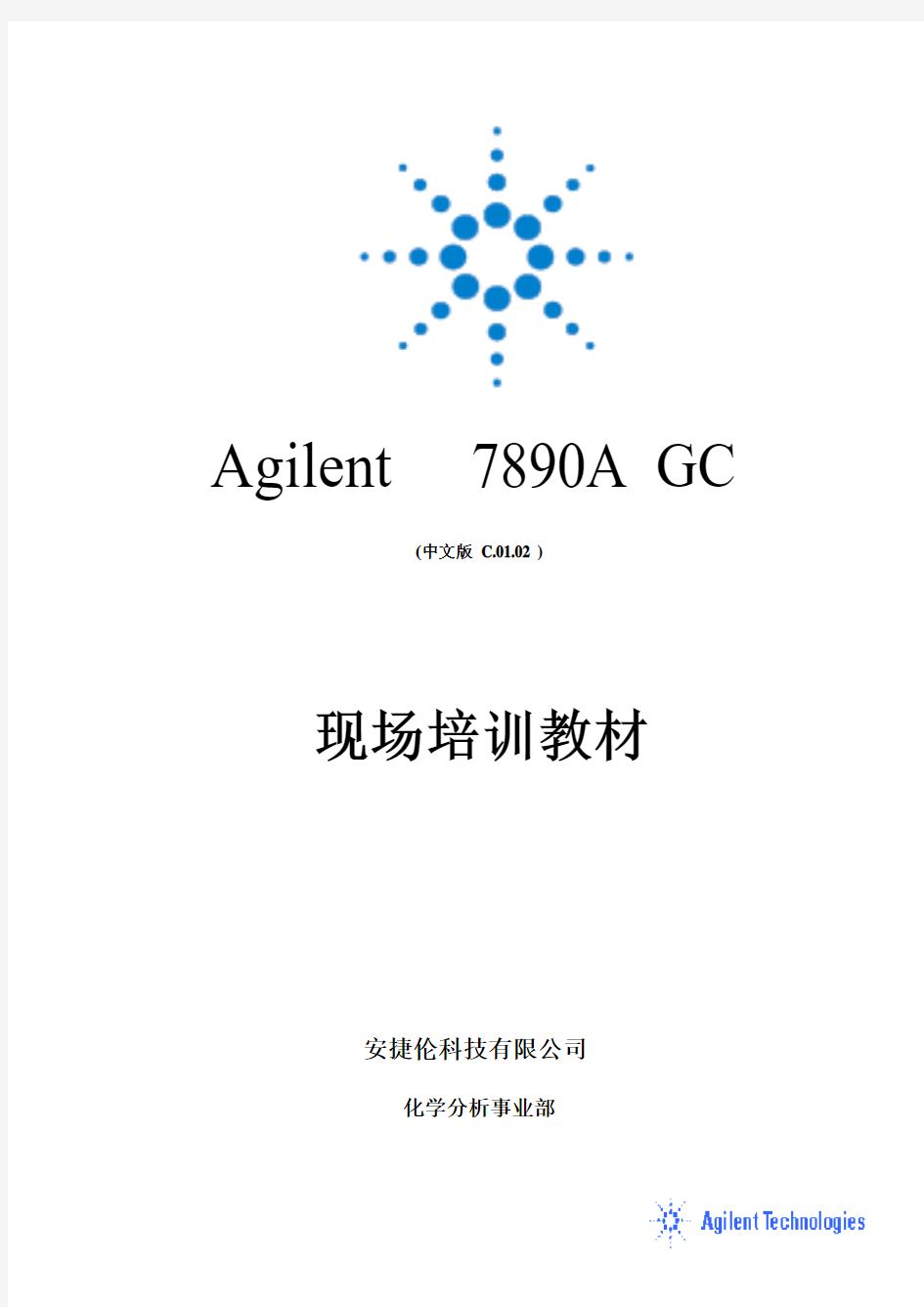

Agilent 7890A GC
(中文版C.01.02 )
现场培训教材
安捷伦科技有限公司
化学分析事业部
一、培训目的:
?基本了解7890A硬件操作。
?掌握化学工作站的开机,关机,参数设定, 学会数据采集,数据分析的基本操作。
二、培训准备:
1、仪器设备:Agilent 7890A GC
?进样口: 填充柱进样口(PP);毛细柱进样口(S/SL);冷柱头进样口(COC);VI 进样口;PTV进样口;多模式进样口MMI。
?检测器:FID;TCD;u-ECD;NPD;FPD。
?色谱柱:P/N 19091J-413, HP-5毛细柱:30m,ⅹ320μχ0.25μ
?注射器:自动液体进样器(ALS)用10ul注射器或手动进样用10ul注射器。
?进样体积: 1 ul或见Check Out方法。
2、气体准备:
?FID,NPD,FPD :
高纯H2 (99.999%),干燥无油压缩空气。
?uECD:
高纯N2 (99.999%)
?载气,:高纯N2 (99.999%)或高纯He (99.999%)。
7890A/GC 化学工作站
基本操作步骤:
(一)、开机:
1、打开气源(按相应的所需气体)。
2、打开计算机,进入中文Windows XP或者Windows7画面。
3、打开7890A GC电源开关,先设定7890A GC及PC的IP地址,然后在软件里设定7890A GC的IP地址。点击屏幕左下角“开始”,选择“所有程序(P)”,选择”Agilent Technologies”
选择“Open LAB”,选择OpenLAB Control,或单击桌面图标,则会进入到下面的界面:
下面步骤如果已经配置过,则不需要操作
●通过点击菜单左上方的,可以分别创建位置和仪器,得到如下的界面
●然后点击操作区域的,通过点击:“配置模块”,进入仪器配置界面,把GC7890A添加到右边,点击配置配置仪器的IP地址。
4、单击启动图标;(或点击屏幕左上角,
选择“创建快捷方式”,这时会在桌面出现对应的和,以后只要点击对应的联机和脱机就可以直接进入工作站。
5、从“视图”菜单中选择“方法和运行控制”或点击快捷按钮进入该画面,在“视图”菜单中,点击“仪器图表”,点击“仪器实际值”,点击“样品视图”,使其命令前有“√”标志,点击“全部菜单”,使之显示为“短菜单”,依次来调用所需的界面。
在“仪器实际值”界面,点击如图所示的图标进入状态项目,选中要显示的实际值,如:前进样口、前检测器、柱温箱、色谱柱、阀等,点击“保存”按钮退出。则在Agilent 7890A状态画面显示仪器参数的实际值。
(二)7890A配置获得:
1、点击“仪器”菜单,选择“Agilent 7890A 配置…”,进入如图所示画面。在“连接”画面
下,输入GC 名称:如“GC 7890”;可在“注释”处输入7890A的配置,如“7890GC with FID FPD”。点击“获得GC 配置”按钮获取当前7890A的配置。
2、点击“配置”菜单, 则显示当前7890A的配置信息,如图所示:
(三)数据采集方法编辑:
1.开始编辑完整方法:
从“方法”菜单中选择“编辑完整方法(E)…”项,如下图所示,选中除“数据分析”外的三项,点击“确定”,进入下一画面。
2、方法信息:
在“方法注释”中输入方法的信息(如,this is for test!),点击“确定”进入下一画面。
3、进样器设置:
?如果未使用自动液体进样器7693A,则在“选择进样源/位置”画面中选择“手动”,并选择所用的进样口的物理位置(前或后,或两个)。
?如果使用自动液体进样器,则选择“GC 进样器”,并选择前或后---对于双塔同时进样选择“进样位置”---两个。
?点击“确定”,进入下一画面。
4、仪器配置设定:
点击“图标”,进入配置设定画面。
自动进样器配置设定:
?在“配置”画面,点击“自动进样器”子按钮进入如上图所示画面,输入注射器的体积,如“10ul”;选择溶剂清洗模式:如A,B。---若无ALS,则无此内容
A, B—可以选择使用溶剂 A 或溶剂 B 清洗针。
A-A2, B-B2—如果进样器使用溶剂 A 清洗,则使用溶剂清洗瓶 A 和 A2,如果进样器使用溶剂 B 清洗,则使用溶剂清洗瓶 B 和 B2。进样器可以选择使用这两个清洗瓶。
A-A6, B-B4—如果进样器使用溶剂 A 清洗,则使用溶剂清洗瓶 A、A2 、A3、A4、A5、A6;如果进样器使用溶剂 B 清洗,则使用溶剂清洗瓶 B、B2 、B3、B4。进样器可以按以下模式选择使用所有这些清洗瓶:---可以加大溶剂清洗量,避免频繁更换受污染的溶剂。
注意:对于无150位样品盘的配置,由于使用的是16位样品盘,溶剂瓶洗针模式只有A,B模式。
模块配置设定:
?点击“模块”按钮进入下图所示画面,点击下拉式箭头,分别选择进样口、检测器、PCM/AUX EPC等的气体类型。对于FID、FPD 要输入点火下限值,如2.0PA; NPD 要输入激发电压,如2.8V(要现场输入信号为30PA的电压);PCM 要在PCM C-2 处选择前压或后压控制,如选择“前级压力”。
如果您的仪器配置有NPD且外观顶部为蓝色,如图示:,则该NPD为Agilent 新NPD铷珠Blos Bead。选择NPD的尾吹气类型,如“N2”;选择电流调整模式,输入期望调整的电流,如“20PA”,或选择输入电压模式,输入电压,如“0.0v”;----开机时建议采用电压输入模式。输入铷珠最大电压限制为“1.1V”; 对于Blos Bead ,不必选“Dry Bead”;此时不选择自动调整铷珠。
柱参数设定:
点击“色谱柱”按钮,进入柱参数设定画面,在“1”处,单击鼠标,选择“使用目录替换”,进入“从以下列表选择要安装的色谱柱1”画面,若列表中没有要待选择的色谱柱,则点击“向目录添加色谱柱…”按钮进入柱库,从柱子库中选择您安装的的柱子,如19091J-413 。然后点击“添加”钮,则该柱被加到目录中,并选中它,点击“安装”。点击该柱对应下拉式箭头选择连接的进样口、检测器及加热类型。如:前进样口、前检测器、柱箱。同样方法添加其它柱子。
其它项设定
点击“其它”进入其它项设定,选择压力单位:如psi;输入柱子的最大耐高温:如:325℃(19091J-413柱)。若阀用于进样,在阀类型区域选择阀号,并选择类型为“开关阀”, (仪器上有几个阀就选几个, 与时间表配合使用进行阀进样)。点击“确定”退出配置画面。--可以选择低速风扇,降温声音会小,但是速度慢。
5、柱模式设定:
?如下图, 点击“”图标,进入柱模式设定画面,在画面中点击鼠标右键,选择“从GC上传方法”;点击“1”处进行柱1设定,然后选中“打开”左边方框;选择控制模式,“流速”或“压力”。如:压力,25 psi;或流速,6.5ml/min。点击“应用”按钮。
?------若有其它压力和柱的设定按此方法类推。
选择显示参数设定:
点击左下角显示选项图标,选中要显示的实际值,如:前进样口、前检测器、柱温箱、色谱柱、阀等,点击“保存”按钮退出。则在左边显示当前的实际值。
6、进样器参数设定:
?点击“”图标,进入进样器参数设定画面。点击“前进样器”或“后进样器”
按钮,进入参数设定画面。输入进样体积(如1ul),每次运行的进样次数,则选择“1”。
总进样量=进样体积X进样次数
多次进样延迟---是多次进样之间的暂停时间(以秒为单位)
?进样前---进样前洗针次数,进样后---进样后洗针次数;体积(ul)—清洗的体积;样品清洗次数—用样品洗针次数;溶剂A 清洗—溶剂A洗针的次数;溶剂B清洗—溶剂B洗针的次数。
?输入进样体积:1%-50%注射器体积,以1%增量递增。
?亦可以选择如图示的夹层法进样:L2—溶剂1ul;Air gap 2—0.2ul;Sample(L1)--1ul;Air gap1—0.2ul。
?点击“样品盘/其它”按钮,进入参数设定画面。可以输入提前抽样的时间,亦可不输。点击“应用”按钮。
7、阀参数设定:
?点击“”图标,进入阀设定画面。
?若阀用于进样,在阀类型下方显示“GC配置”中设定的类型,如“开关阀”, 选择初始状态:关;。(仪器上有几个阀就选几个, 与时间表配合使用进行阀进样)。
?输入阀的控制温度,如110度,并选择加热器;要注意仪器配置阀的温度控制范围。点击“应用”按钮。
8、填充柱进样口参数设定:
?点击“”图标,进入进样口设定画面。点击“PP-前”或“PP-后”按钮进入填充柱进样口设定画面。
?在空白框内输入进样口的温度,(如250℃);控制模式,如:“流速”;输入隔垫吹扫流量:如:3ml/min。然后全部选中左边的方框,如图所示。点击“应用”按钮。----或设定压力模式。
9、分流不分流进样口参数设定:
?点击“”图标,进入进样口设定画面。点击“SSL-前”或“SSL-后”按钮进入毛细柱进样口设定画面。
?点击“模式”右方的下拉式箭头,选择进样方式为“不分流”(分流方式,分流)。
?在空白框内输入进样口的温度,(如250℃),然后选中左边的所有方框;
?选择“隔垫吹扫流量模式”为“标准”,并输入隔垫吹扫流量:如:3ml/min。对于特殊应用亦可选择“切换”,则在进样过程中关闭。
?在“分流出口吹扫流量”下边的空白框内输入吹扫流量(如0.5min 后50ml/min);如图所示,点击“应用”按钮。
选择分流方式,则要输入分流比或分流流量。
10、多模式进样口(MMI)参数设定:
安捷伦的多模式进样口(MMI)可以实现以下三种模式:热不分流/分流、冷不分流/分流和溶剂放空。冷不分流和溶剂放空模式进样允许分析人员通过大体积进样(LVI)实现更低的检测限。
特点:使用与标准分流/不分流进样口相同的衬管和耗材,成本低、易维护。
热---不分流/分流模式: (与传统的S/SL兼容)
?点击“”图标,进入进样口设定画面。点击“MMI-前”或“MMI-后”按钮进入MMI 进样口设定画面。
?点击“模式”右方的下拉式箭头,选择进样方式为“不分流”(分流方式,分流)。
?在空白框内输入进样口的温度,(如250℃),保持的时间,如10min。然后选中左边的所有方框;
?在“隔垫吹扫流量”右边空白处输入隔垫吹扫流量:如:3ml/min。在“分流出口吹扫流量”下边的空白框内输入吹扫流量(如0.5min 后,50ml/min)。
?若有液氮\液态CO2制冷附件,则选中冷阱为“打开”。如图所示,点击“应用”按钮。
选择分流方式,则要输入分流比或分流流量。
冷--不分流/分流模式: (与传统的S/SL类似,但有许多特有的优点)
优点:被分析物在尽可能低的进样口温度下气化---减少了热降解;冷不分流进样在某些情况下还可以加大进样量,降低检出限。消除移针过程样品蒸汽损失等。
●点击“”图标,进入进样口设定画面。点击“MMI-前”或“MMI-后”按钮进入MMI进样口设定画面。
?点击“模式”右方的下拉式箭头,选择进样方式为“不分流”(分流方式,分流)。
?在空白框内输入进样口的温度程序,(如,90度(0.1min)---720度/min—升到250℃(10min),然后选中左边的所有方框。一般起始温度低于溶剂沸点5-10度。
?在“隔垫吹扫流量”右边空白处输入隔垫吹扫流量:如:3ml/min。在“分流出口吹扫流量”下边的空白框内输入吹扫流量(如0.5min 后,50ml/min)。
?若有液氮\液态CO2制冷附件,则选中冷阱为“打开”。如图所示,点击“应用”按钮。
选择分流方式,则要输入分流比或分流流量。
溶剂放空模式: --类似于PTV进样模式的溶剂放空
●点击“”图标,进入进样口设定画面。点击“MMI-前”或“MMI-后”按钮进入MMI进样口设定画面。
?点击“模式”右方的下拉式箭头,选择进样方式为“PTV溶剂放空”,点击“Solvent Elimination Cal”按钮,进入“溶剂放空计算器”画面,选择样品的溶剂,输入:进样量及最早馏出组分的沸点。点击“下一步”。输入进样口温度等参数,点击“下一步”进入下一画面。
?点击“确定并拷贝”按钮,则将推荐的参数拷贝到方法中。
?在“隔垫吹扫流量”右边空白处输入隔垫吹扫流量:如:3ml/min。
?若有液氮\液态CO2制冷附件,则选中冷阱为“打开”。如图所示,点击“应用”按钮
11、VI进样口参数设定:
?点击“”图标,进入进样口设定画面。点击“挥发性物质界面-前”或“挥发性物质界面-后”按钮进入VI进样口设定画面。
?点击“模式”右方的下拉式箭头,选择进样方式为“分流”(不分流方式,不分流)。
?在空白框内输入进样口的温度,(如100℃),然后选中左边的所有方框。
?在“分流出口吹扫流量”下边的空白框内输入分流流量或分流比(如5:1或分流流量15ml/min)如图所示。点击“应用”按钮。
不分流模式选项:
12、冷柱头进样口参数设定:
?点击“”图标,进入进样口设定画面。点击“COC-前”或“COC-后”按钮进入冷柱头进样口设定画面。
?点击“模式”右方的下拉式箭头,选择合适的升温方式(如跟踪柱温箱,或阶升温度,其设置方式与柱温的设置类似)。
?输入隔垫吹扫流量:如:15ml/min。然后全部选中左边的方框,如图所示。点击“应用”按钮。
13、PTV进样口参数设定:
?点击“”图标,进入进样口设定画面。点击“PTV-前”或“PTV-后”按钮进入PTV进样口设定画面。
?点击“模式”右方的下拉式箭头,选择合适的进样方式(如不分流,分流方式分流)。
?输入隔垫吹扫流量:如:3ml/min。然后全部选中左边的方框。
?在“分流出口吹扫流量”下边的空白框内输入吹扫流量(如0.5min 后40ml/min)
?在空白框内输入PTV进样口的温度,(如40℃(0.1min)--720℃/min--350℃(2min)--100℃/min --250℃(0min)。其设置方式与柱温的设置类似。
?若选择分流方式分流,则输入分流比或分流流量。点击“应用”按钮。
***PTV其它工作模式,如PTV 溶剂吹扫等工作模式请工程师据用户现场情况选择介绍。
14、柱温箱温度参数设定:
?点击“”图标,进入柱温参数设定。在空白表框内输入温度,选中“柱温箱温度为开”
左边的方框;℃/min—升温速率;输入柱子的平衡时间(如0.5min)。点击“应用”按钮。
现场分析管理工具 五现主义(二原三现主义) 五现主义 什么是五现主义 五现主义又叫三现主义、五现手法、三现两原则等,即现场、现物、现实、原理、原则。 因为五个词在日本开头读都是“GEN”(类似中文发音的“现”)故统称五现主义。 “ 五现”是整个久保田集团一个著名的理念,是久保田管理方面的最高理念。其含义是:“现场、现物、现实、原理、原则。”
?现场是指,现场出了问题,总经理坐在办公室是解决不了的,必须到现场去,如果不去现场,坐在办公室,商量议论拿出的决议肯定是错误的。来到了现场,看到了“现物”,才能做出现实的决定,才能抓住“现实”。这里讲的不光是制造环节,对一般的场合都适用。 ?“原理”、“原则”,因为在日语的发音里,这两个词都发“现”的音,所以叫“五现”。“原理”、“原则”是衡量的尺度,所以要先去现场,看现物,按现实,按事物的原则和原理来判断和衡量。为什么一定要有尺度呢?因为每个人都有每个人的判断标准,我认为这个有问题,可是工人可能认为这个没问题,所以就产生了矛盾,如何解决,这就必须要有共同的“原则”和“原理”,在一个平台上来判断。另外还有一层含义,前“三现”是现状,“原理”“原则”是将来的模式,要解决的问题。正因为如此,在中国是怎么一个发展模式,什么样发展目标,这个就可以按“原理”和“原则”来衡量。有了“两原”、“三现”,才能解决问题。 五现主义的意义 管理者要经常走进第一现场,观察现物,了解现实,掌握原理,把握原则去处理事情。 现场:事物发生的场所 现物:变化的或有问题的实物 现实:发生问题的环境/背景/要素 原理:被普通认同的,能说明大多数事情的根本性道理(信念/理念、方法) 原则:日新月异的,每天都在变化进步的科学技术,(也可认为是基础知识或专业技术、标准) 三现主义的核心是态度,服务现场的态度,支持现场的态度,培训现场的态度。由此可见,三现主义是指一种体系、一种思想。 热衷现场,在现场解决问题,而不是坐在办公室对现场发号施令,这是优秀制造型企业管理者的优良作风,也是必须倡导和坚持的原则,优秀管理者应该自觉遵守这个原则。但是,三现主义并不否认这样一个管理现实,即职位越高接触“一线”现场的机会越少。 接触“一线”现场的机会少,并不意味着高层管理者可以在态度上远离现场,在行动上脱离现场。在优秀的日资企业里,如果一个管理者每天在现场走动10000步以上,才认为是一个五现主义者,如果每天走动7000步,认为是有待改进的五现主义者,如果每天走动小于5000步,则被认为是一个官僚主义者,所以,某些企业就给每一位管理者佩戴一个计步器,体现三现主义的运营方法很值得我们学习和借鉴。 五现主义的应用 站立式会议桌:企业的生产现场有一个开放式办公室,放着一张会议桌,但没有椅子。如果现场发生了问题,一群人围着桌子站着,协调处理解决问题,当然,也是作为早会的一个应用场所或任务分配场所等。通常是当有紧急事务需要协商时,召集人可以临时
工艺设计基础 一、织物分析 原料:主要有棉、毛、麻、丝、化纤及其混纺纱线。 现公司主要用纯棉,另有弹力包芯纱、CVC 、TC 、纯涤、花灰纱、花式纱、竹节纱、金银线等。 纱线:按纺纱工艺分精梳(JC)和普梳。 按纺纱方法有环锭纺、气流纺(OE 纱)、紧密纺(CF)、赛络纺(SJ) 纱支:英制支数(定重制)——标准回潮率下1磅重的纱所纺纱长度为840码的倍数。 英制号数(tex )(定长制)——标准回潮率下, 一千米长的纱的克数即为特数 旦尼尔(定长制)——9千米长纱线的克数(多用于化纤)。 单纱: 由纺纱纤维加捻而成。表示方法 40S ,50S,60S 股线: 由两股或以上单纱并捻 60S/2,80S/2,100S/2,140S/2 麻纱与棉纱的换算: 棉纱=1.69X 麻纱 LYCRA 弹力包芯纱的实际计算纱支如下: 40+40D 36 50+40D 45 60+30D 54 70+20D 64 80+20D 72 20+70D 18.6 密度:英制——每英寸纱线根数。(工艺设计表上均为英制) 公制——每10厘米纱线根数。 英制和公制的换算:英制密度=公制密度X0.59 经纬方向: 与布边平行的方向为经向,垂直方向为纬向,一般可通过布边,筘路等来判 断经纬方向.当没有布边时,可综合经纬密度(一般经密大于纬密),纱支,织物结构,格型及条子等来判断。 二、织物组织与结构 组织点:经纱和纬纱由于相互沉浮而重叠之处称为组织点。经纱浮在纬纱之上的组织点, 称为经浮点或经组织点。纬纱在上的组织点,则称为纬浮点或纬组织点。 三原组织: 平纹 斜纹
缎纹 平纹变化组织 经重平 斜纹变化组织 2 1 1 2 变化斜纹 联合组织一般为平纹+斜纹、平纹+缎纹等 纹版图、组织图与穿综法 纹版图 穿综法1,2,3,4,2,1,4,3 纹板图:纹板图是控制综框运动规律的图解,反映了经纱的运动规律。 穿综法:表示组织图中各根经纱穿入各页综的顺序。 三、工艺CAD中各参数的确定。 坯布幅宽= 总经根数 坯布经密 坯布密度≈筘号+4 筘幅= 全幅筘数×2 筘号 筘号——每2英寸钢筘所含筘齿数 全幅筘数=每花筘数*全幅花数+加头筘数+边纱筘数 全幅花数=(总经根数-边纱根数)/每花根数取其整数 经纱用量= 总经根数×用纱系数 经向纱支 纬纱用量= 筘幅×坯布纬密×用纱系数 纬向纱支 千米经长:1000/(1—经纱织缩率) 一般平纹经纱织缩率在8.25左右(千米经长1090),2/2的斜纹在3.84左右(千
工艺培训教材
————————————————————————————————作者: ————————————————————————————————日期:
预脱脂-脱脂-水洗-表调-磷化-水洗,这些流程中每个步骤的作用? 预脱脂:利用手工的方式,去除工件表面比较顽固的油脂和油污。 脱脂:依靠脱脂剂对污物的溶解、皂化作用,去除工件表面的油脂和油污。 水洗:洗去脱脂剂,防止把脱脂剂带到下道工序,污染下道工序或破坏下道工序的槽液组份平衡。 表调:调整工件的表面性质,改善表面状态,是磷化的结晶细密,改善和提高磷化质量。 磷化:在工件表面生成磷酸性保护层(俗称:磷化膜),从而提高涂层的附着力,提高工件的耐腐蚀性能。 水洗:洗去工件表面挂附的磷化液。 上述工艺流程中没有酸洗工序。在我们厂日常前处理工序流程中应用的比较少,基于多方面的考虑,我们对部分锈蚀不严重和形状不复杂的工件,采用采用砂纸进行手工打磨。但是如果工件表面锈蚀严重或者氧化皮严重,建议还是采用酸洗方法,从而去掉工件的锈蚀和表面硬化层,提高磷化质量。 脱脂在实际应用中,常见的问题及解决方法 问 题 描 述 产 生 原 因 解 决 方 法 脱脂效果不佳 脱脂剂选择不当 更换脱脂剂 脱脂时间太短 延长脱脂时间 脱脂剂浓度偏低 提高溶液浓度 脱脂槽溶液含油量太高 不定期去掉槽液中的油脂 更换槽液,控制槽液中油的含量 脱脂后水洗不彻底 加强溢流水洗 脱脂槽液泡沫太多 温度太低 提高温度至规定范围 脱脂剂选择不当 更换脱脂剂 水洗槽液泡沫太多 水洗槽溢流量太小 加大溢流水量 零件水洗后生锈 工序间隔时间太长 零件不允许在此长时间停留 零件停留在水洗段时间过长 磷化在实际应用中,常见的问题及解决方法 问 题 描 述 产 生 原 因 解 决 方 法 零件整体或局部无磷化膜,或发蓝或空白 零件表面有硬化层(俗称:氧化皮) 采用强酸、喷砂、抛丸去除硬化层 总酸度不够 补加磷化剂 槽液温度低 升高槽液温度 游离酸度太低 提高游离酸的点数 脱脂不干净或磷化时间短 加强脱脂或磷化时间 零件重叠或零件之间发生紧密接触 增加零件间隙避免接触 磷化膜干燥后,表面有白色粉末 槽液含渣量过大 去除槽底残渣,并定期过滤 酸比太高 补加磷化剂 槽液温度太高 降低槽液温度 槽底沉渣浮起,粘附在零件上 静置磷化槽液 磷化后零件表面产生黄色锈斑或锈点 游离酸过高 降低游离酸 零件表面有残酸 加强中和与水洗 CO 2气体保护焊工艺知识 焊丝直径(mm ) Φ0.8 注:料厚δ1.0~3.0;平焊、立焊 电弧电压(V) 18~25 焊接电流(A) 60~70 气体流量(L /min ) 5~10 焊接速度(m/h ) 30~50 焊丝伸出长度(mm ) 10d 注:d 是焊丝的直径 焊枪倾斜角度 当倾斜角大于25°时,飞溅明显增加,熔宽增加,熔深减小,因此焊枪倾斜角度应当控制在10~25°之间。气体流量的大小与电流有关,电流越大,气体流量则需要越大。 CO2气体保护焊在焊接薄板时,一般是采用直流反接(反极性),即:焊件接阴极,焊丝接阳极。因为采用反极性,飞溅小,电弧稳定,成形较好。焊接电流与送丝成正比,也就是说,送丝速度越快,则焊接电流也越大。
中国石油 中国石油MES项目Workcenter Display Builder流程图绘制软件 培训教材 中国石油大连石化公司 2010年7月
Workcenter Display Builder流程图绘制软件培训教材 目录 1绘图软件的介绍 (3) 1.1产品厂家 (3) 1.2产品功能 (3) 2绘图软件的安装 (3) 3绘图软件的主要功能 (3) 3.1主菜单功能 (3) 3.2下拉菜单功能 (4) 3.3快捷键功能 (7) 4流程图各组成元件的约定 (11) 4.1图形背景的定义 (11) 5如何绘制流程图 (15) 5.1线条的画法(现场演示) (15) 5.2区块的画法(现场演示) (16) 5.3文本的书写(现场演示) (18) 5.4复制、组合、旋转等功能的应用(现场演示) (18) 6流程图绘制演示 (20) 6.1图形大小的设置 (20) 6.2图形背景的设置(以原图为背景) (20) 6.3静态流程图绘图演示 (22) 7数据控件的配置 (23) 附件I软件安装手册 (32)
1绘图软件的介绍 1.1 产品厂家 Workcenter Display Builder流程图绘制软件是美国Honeywell公司的产品。是专为其MES/实时数据库系统(Uniformance PHD)配套的进行流程图绘制的软件工具。 1.2 产品功能 流程图是实时数据库的一个重要应用,Uniformance PHD应用最新的WorkcenterPKS (WPKS) 技术实现流程图的Web 浏览功能。HMLWeb显示技术是Honeywell 的专利技术,使用HTML支持第三方数据和动态图形控件。 2绘图软件的安装 请参见附件。 3绘图软件的主要功能 3.1 主菜单功能